Cómo Instalar Programas de Windows En Mac
¿Alguna ver te has preguntado si se pueden instalar programas de Windows en Mac? Microsoft y Mac son distribuciones que están en constante competencia, ambas compañías tienen aplicaciones excelentes que deberían ser compatibles pero cada uno de sus SO (Sistemas Operativos) son diferentes.
Afortunadamente, hoy existen aplicaciones para instalar programas de Windows en Mac. A continuación te mostraremos cómo realizar esta instalación y los métodos más factibles.
¿Cómo instalar programas de Windows en Mac con El Winebottler?
Algunos programas son solo para Windows, pero cuando usas un Mac te quedas atascado. Sin embargo, hay una solución. Puedes utilizar un programa que simule la presencia de Windows en tu Mac.
Aquí puedes aprender sobre: 6 Alternativas a Trust Zone VPN para Mac o Windows
¿Instalar un programa de Windows en Mac con Winebottler?
Veamos cómo es el proceso de instalación:
- Paso 1: Descarga el programa Winebottler en este enlace y luego ejecuta el instalador
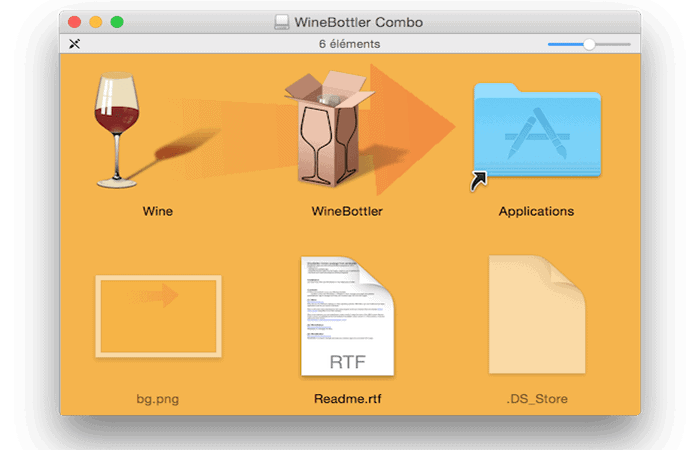
- Paso 2: Para instalar, el programa mueve Wine y WineBottler a la carpeta Aplicaciones
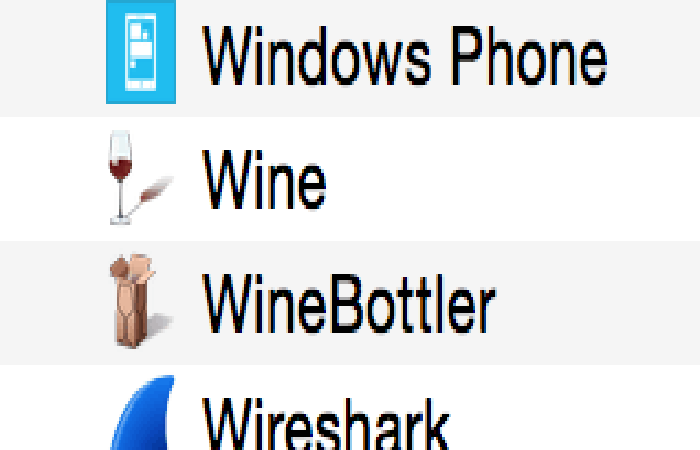
- Paso 3: En la carpeta Aplicaciones, haz doble clic en Wine.
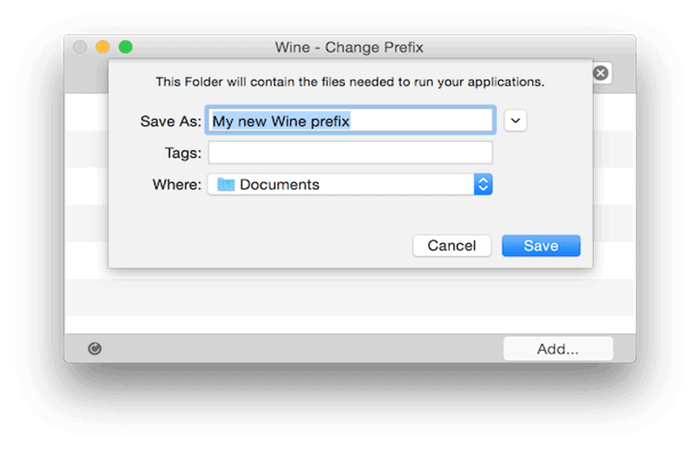
- Paso 4: Aparecerán dos ventanas, cierra la que tiene la lista de programas. Luego, en el que permanece abierto, haz clic en AGREGAR. Ingresarás el nombre del programa que quieres instalar en Guardar como,luego seleccionarás una carpeta para instalar los archivos que te permitirán ejecutarse (un perfil), en dónde verás la siguiente ruta: Documentos / nombre del programa. Luego haces clic en Guardar.
Los archivos están instalados...
- Paso 5: Luego haces clic en Aceptar.
Ahora que se creó el perfil, puedes ejecutar el programa de Windows con tu Mac.
Para nuestras pruebas, instalamos el programa SEO SOFT.

Solo Sigues el proceso de instalación como en Windows.
De todos modos, ten cuidado con la elección de la carpeta de instalación del programa. Te aconsejo que crees una carpeta, por ejemplo, en Documentos / Programas de Windows / para orientarte mejor.
¿Otro método para instalar programas de Windows en Mac?
Para ejecutar aplicaciones de Windows en tu Mac, existen varias soluciones. Entre los más populares, podemos citar VirtualBox o Parallels Desktop, que literalmente permiten que Windows se instale en tu computadora Apple a través de la virtualización.
También puedes usar el método bootcamp, si quieres seguir estos métodos, necesitarás absolutamente un disco de instalación de Windows en forma de imagen ISO. Si no tienes este disco, todavía tienes un último método: Wine.
Estrictamente hablando, Wine (Wine no es un emulador) no es un emulador ni una herramienta de virtualización. No instalará Windows en tu computadora, sino que simplemente proporcionará una superposición de software que hará que las aplicaciones de Windows sean compatibles con el entorno macOS.
Veamos este breve tutorial para mostrarte cómo instalar programas de Windows en Mac con Wine para que puedas disfrutar de tus aplicaciones favoritas de Windows.
Pasos de instalación
- Paso 1: Primero, esto es lo que necesitas como requisito previo:
- Paso 2: instala Xquartz primero.
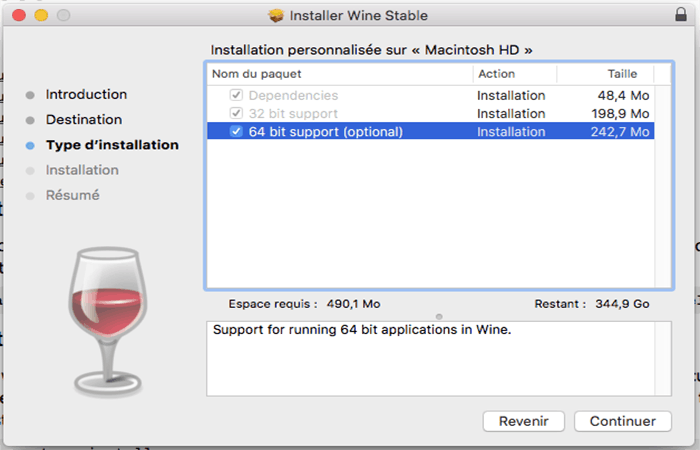
- Paso 3: La aplicación te pedirá que instales las herramientas adicionales necesarias para ejecutar cierto software. Te recomendamos continuar con la instalación.
- Paso 4: Continúa con la instalación de Wine. Si planeas utilizar aplicaciones de 64 bits, selecciona la opción correspondiente.
- Paso 5: Todo lo que tienes que hacer es iniciar la aplicación.exe. Aquí hemos utilizado WPF office, una de las alternativas a la suite ofimática de Microsoft Office.
NOTA: asegúrate de definir el directorio de instalación de tu software para poder encontrar fácilmente el acceso directo del software instalado.
Puedes instalar aplicaciones como: ¡Pinball 3D en tu Mac!
Para configurar Wine, deberás ingresar líneas de comando en la terminal. Deberás ingresar el comando "winecgf" para acceder a las siguientes configuraciones:
3 soluciones para usar el software de Windows en Mac
Aunque macOS es un sistema operativo completo y fácil de usar. El problema es que el repositorio disponible no es el mismo que en Windows. Algunos programas no existen en Mac, y para algunas personas esto puede ser un gran argumento a la hora de elegir una computadora nueva.
Afortunadamente, existen algunas soluciones para instalar programas de Windows en Mac y en esta sección te guiaremos a través de ellas.
No discutiremos la solución Boot Camp aquí, esta característica específica de macOS que le permite instalar una versión de Windows en Mac además de macOS.
1. Parallels Desktop
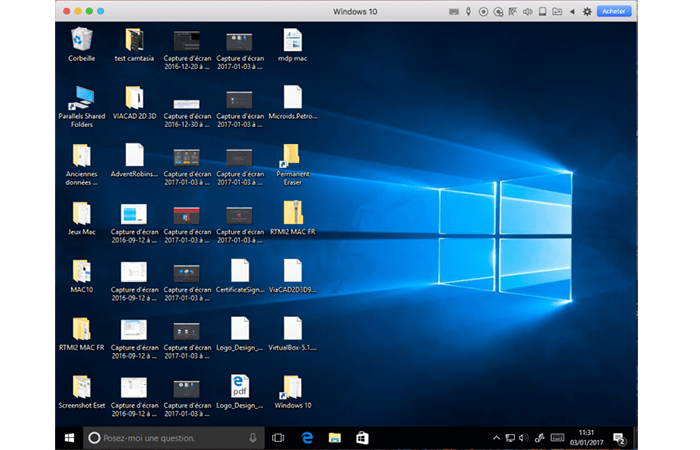
Sin duda la solución más conocida, Parallels Desktop es un software de virtualización que te permite lanzar una versión de Windows sin tener que reiniciar tu Mac.
Te recomendamos que pruebes la versión 12, que es realmente intuitiva y fácil de usar. El software te llevará de la mano al momento de configurar el sistema y te permitirá tener Windows en una ventana, como cualquier software.
Esta es también la principal ventaja de Parallels Desktop, ya que podrás ejecutar el software de Windows de forma transparente. Por otro lado, es necesario tener una máquina bien equipada en memoria para disfrutar de una experiencia óptima.
2. Crossover
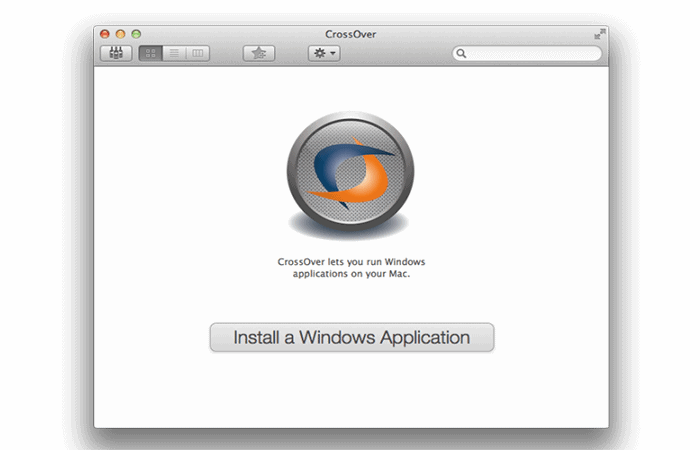
A diferencia de Parallels Desktop, CrossOver no virtualiza Windows, solo el software que quieres iniciar. Para que sea reconocido por el servicio, debe estar en la base de datos del editor, de lo contrario no será posible lanzarlo.
Afortunadamente, CrossOver sabe cómo ejecutar una cantidad impresionante de software, pero también muchos juegos. La ventaja, en comparación con soluciones como Parallels Desktop, es que toda la potencia de tu Mac se asigna al software que inicias y no se divide en dos como cuando virtualizas un sistema completo.
3. PlayOnMac

Las dos soluciones anteriores no son gratuitas entre la compra del software o una licencia de Windows.
La ventaja de PlayOnMac es que es un programa gratuito que te permitirá, como CrossOver, encapsular tu software de Windows y ejecutarlo como cualquier programa en Mac.
Quizás te interese leer sobre: 7 Alternativas a Kaspersky para Mac o Windows
PlayOnMac se deriva de Wine, un proyecto de código abierto que sigue evolucionando, pero que tiene la desventaja de no tener su propia interfaz. PlayOnMac ofrece al programa una interfaz muy fácil de usar para los principiantes.
Por otro lado, el software depende del progreso de Wine y siempre se retrasa un poco, a la hora de hacerse cargo de la última versión del software. En cualquier caso, la lista de programas de Windows compatibles está disponible en su sitio web oficial.
Como verás, instalar programas de Windows en Mac no es una tarea difícil y tediosa. Puedes utilizar estas soluciones y disfrutar de tus aplicaciones de Windows en tu Mac sin muchas complicaciones. Esperamos haberte ayudado.

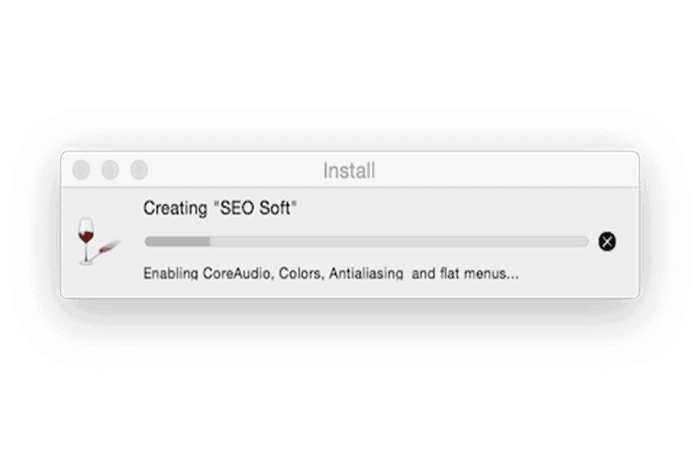
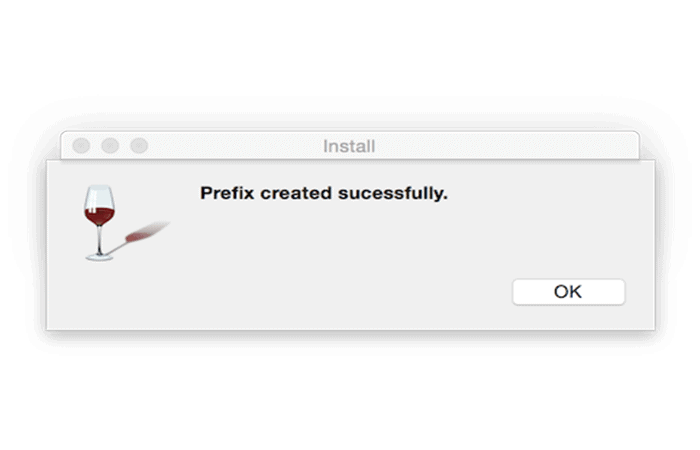
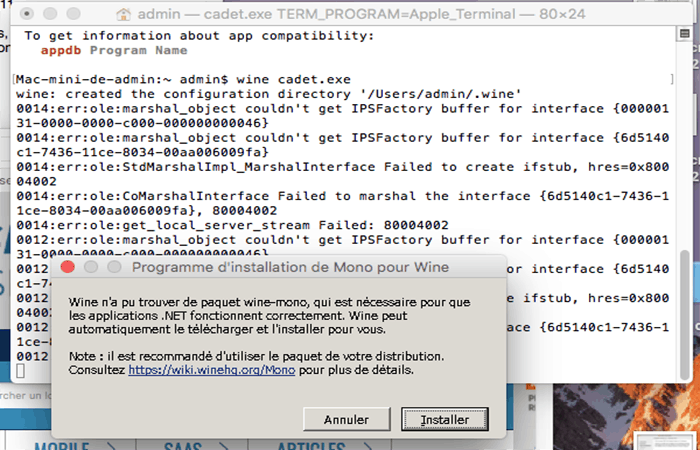
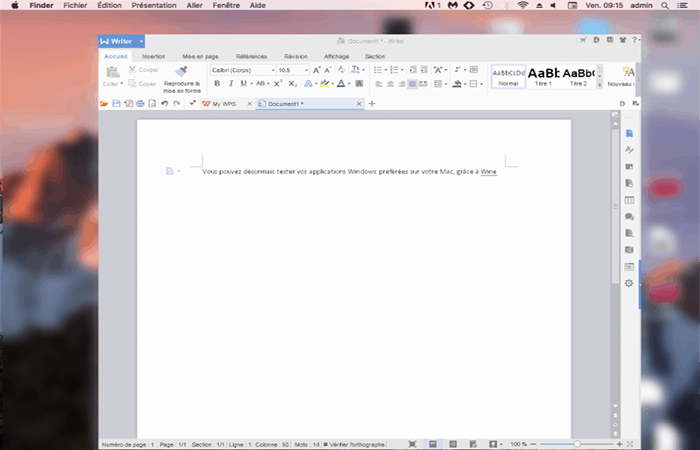
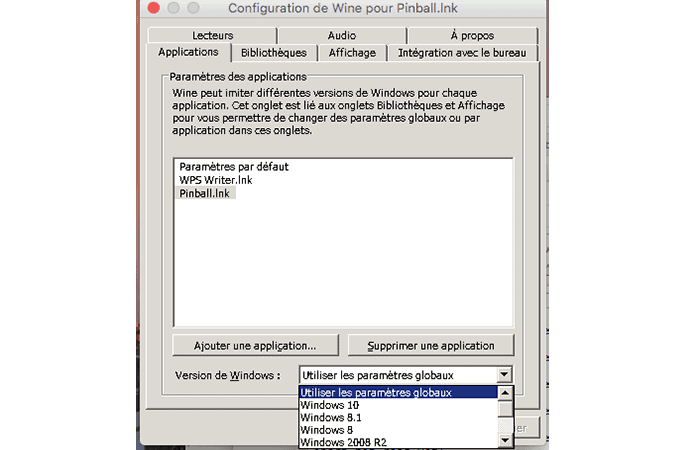
Deja una respuesta